 第五章PowerPoint2010演示文稿设计
第五章PowerPoint2010演示文稿设计
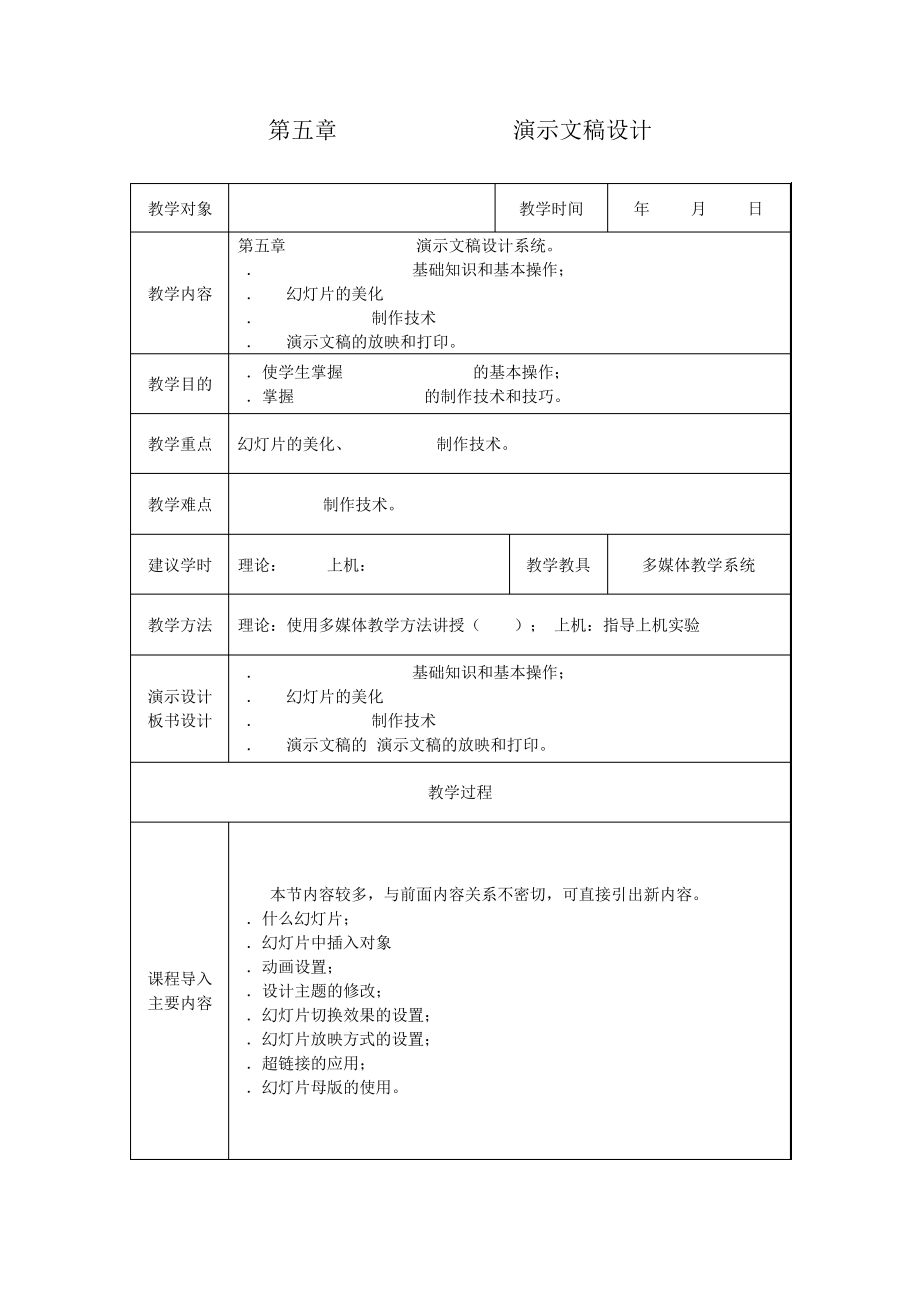


《第五章PowerPoint2010演示文稿设计》由会员分享,可在线阅读,更多相关《第五章PowerPoint2010演示文稿设计(7页珍藏版)》请在装配图网上搜索。
1、第五章 PowerPoint2010演示文稿设计 教学对象 教学时间 年 月 日 教学内容 第五章 PowerPoint 2010演示文稿设计系统。5 1 PowerPoint 2010基础知识和基本操作;5 2 幻灯片的美化 5 3 PowerPoint制作技术 5 4 演示文稿的放映和打印。教学目的 1 使学生掌握 PowerPoint 2010的基本操作;2 掌握 PowerPoint 2010的制作技术和技巧。教学重点 幻灯片的美化、PowerPoint制作技术。教学难点 PowerPoint制作技术。建议学时 理论:4 上机:4 教学教具 多媒体教学系统 教学方法 理论:使用多媒体教
2、学方法讲授(.PPT);上机:指导上机实验 演示设计 板书设计 5 1 PowerPoint 2010基础知识和基本操作;5 2 幻灯片的美化 5 3 PowerPoint制作技术 5 4 演示文稿的4 演示文稿的放映和打印。教学过程 课程导入 主要内容 本节内容较多,与前面内容关系不密切,可直接引出新内容。1 什么幻灯片;2 幻灯片中插入对象 3 动画设置;4 设计主题的修改;5 幻灯片切换效果的设置;6 幻灯片放映方式的设置;7 超链接的应用;8 幻灯片母版的使用。详细内容及要求 第五章 PowerPoint 2010演示文稿设计系统 一、教学内容:1、基础知识和基本操作 2、幻灯片的美化
3、 3、制作技术 4、演示文稿的放映和打印 二、教学基本要求 掌握演示文稿的创建、保存和打开;掌握幻灯片的格式化;掌握演示文稿的动画设置及超链接技术;掌握演示文稿的放映及打印。三、重点与难点 重点:幻灯片的格式化;演示文稿的动画设置及超链接技术;演示文稿的放映。难点:演示文稿的动画设置及超链接技术。四、课时分配:讲授 4 学时、实验 4 学时 五、教学方法:讲授(ppt)六、教学过程:第一讲、PowerPoint 基础知识和基本操作(1 学时)一、PowerPoint 应用程序的启动和退出 二、认识 PowerPoint 窗口界面 三、演示文稿的组成 四、演示文稿的创建、打开和保存 五、演示文稿
4、视图和编辑 1、视图方式及其切换 1)幻灯片视图 一般在此视图下新建和编辑幻灯片。2)大纲视图 此视图下只显示标题和正文,利用它可进行调整标题、正文的布局、展开或折叠、移动幻灯片等操作。3)幻灯片浏览视图 用于将幻灯片缩小、多页并列显示,便于对幻灯片进行移动、复制、删除等操作。4)普通视图:在此视图下可输入备注内容。5)幻灯片放映 将制作好的幻灯片按顺序在屏幕上展示出来,一般为全屏幕放映,单击鼠标或按回车键显示下一张,按键取消放映。2、幻灯片的编辑 幻灯片的编辑指以幻灯片内信息对象为单位,对信息对象进行移动、复制、删除、输入、调整大小等操作。3、演示文稿的编辑 多张幻灯片组成一个演示文稿。演示
5、文稿的编辑指以幻灯片为单位,对幻灯片进行移动、复制、删除等操作,一般在“幻灯片浏览”视图方式下进行。1)选取幻灯片 单击,可选取一张幻灯片;+单击,可选取多张不连续的幻灯片;+单击,可选取多张连续的幻灯片;编辑全选,可选取当前演示文稿中所有幻灯片。2)幻灯片的删除 选择幻灯片,按删除键。3)幻灯片的移动 利用“剪切”和“粘贴”命令实现。4)幻灯片的复制 利用“复制”和“粘贴”命令实现。编辑制作副本(/+D):在选取幻灯片之后复制一张幻灯片。第二讲、幻灯片的美化(3 学时)一、幻灯片的格式化 1、字体格式化 2、段落格式化 3、对象格式设置 这里的对象包括文本框、图片、自选图形、表格、图表等幻灯
6、片中所有信息对象。4、格式的复制 二、幻灯片的外观设置 设置当前演示文稿中所有或部分幻灯片的外观,包括幻灯片的背景图案、颜色等。有四种设计方法:设置背景、应用设计模板、幻灯片配色方案、使用母版等。1、设置背景 操作:设计背景。2、应用设计模板 操作:设计主题。3、幻灯片配色方案 幻灯片的各个部分,如:背景、文本和线条、阴影、标题文本、填充、强调等,对其颜色进行重新配色。操作:设计 幻灯片配色方案。4 使用母版 用于演示文稿中幻灯片的格式设置,包括幻灯片内标题、正文、页眉和页脚、日期、数字、备注等区域的位置、大小、颜色、背景、项目符号等格式的设置。母版有四类:幻灯片母版、标题母版、讲义母版、备注
7、母版。1)幻灯片母版 它适用于除标题幻灯片以外的所有幻灯片,或者所有幻灯片。操作:视图母版幻灯片母版。设置包括五个部分:标题区、对象区、日期区、页脚区、数字区。设置文本格式,包括字体、字型、字号、颜色等。操作:选取文本对象,设置文本格式。设置对象格式,包括对象的颜色、线条、尺寸、位置等。操作:双击占位符,弹出“设置自选图形格式”对话框。向母版插入对象 取消母版编辑,只需单击某视图切换按钮即可。2)标题母版 操作:视图母版标题母版。标题母版只适用于标题幻灯片。3)讲义母版 操作:视图母版讲义母版。使用于控制幻灯片按讲义形式打印的格式,可设置打印幻灯片数量、页眉格式等。4)备注母版 操作:视图母版
8、备注母版 使用于控制幻灯片按备注页形式打印的格式。三、设置页眉和页脚、编号、页码 操作:插入页眉和页脚。弹出的对话框有“幻灯片”标签和“备注和讲义”标签。“幻灯片”标签 在此对每张幻灯片的页脚、编号、日期和时间等信息 进行设置。“备注和讲义”标签 在此对演示文稿的打印页面进行设置,包括:页眉、页脚、页码、日期和时间等。第三讲、Powerpoint 制作技术(3 学时)一、演示文稿的动画设置、设计演示文稿的动画有两种情况:幻灯片内的动画;幻灯片间的动画。1、幻灯片内的动画设置 指在演示放映幻灯片时,一张幻灯片内不同层次、对象的内容,随着演示的进展,逐个地、动态地显示出来。设置项目包括:动画效果选
9、择、声音设置、显示顺序、启动控制等。幻灯片内的动画效果设置一般在幻灯片视图下进行,1)设置动画 2)预览动画效果 方法一:单击“动画效果”工具栏中“动画预览”按钮。方法二:幻灯片放映动画预览。方法三:单击“幻灯片放映按钮”,放映演示文稿。方法四:单击“自定义动画”对话框中的“预览”按钮。3)取消动画设置 2、幻灯片间切换动画设置 指在多张幻灯片之间,以各种方式变换幻灯片。动画效果有:百叶窗、盒状展开等几十种方式。一般在“幻灯片浏览视图”视图方式下进行设置。操作步骤:选择要设置切换动画效果的一张幻灯片。幻灯片放映幻灯片切换。在对话框中进行设置,包括:效果、速度、换页方式、间隔时间、声音等。选择“
10、全部应用”或“应用”按钮。二、演示文稿的超级链接 用于改变幻灯片的放映顺序,让用户来控制幻灯片的放映。1、创建超级链接 有两种方法:使用“超级链接”命令和“动作按钮”。1)使用“超级链接”命令 操作步骤:选择起点文本或对象。插入超级链接,弹出对话框。选择链接的目标。超级链接的目标可以是演示文稿中的某一张有主题的幻灯片,也可以是其他类型的文件或网络地址等。2)使用“动作按钮”操作步骤:放映幻灯片动作按钮。选择并绘出按钮,弹出对话框。选择按钮。选择链接的目标。2、编辑和删除超级链接 操作步骤:选取或用鼠标指向起点对象。插入超级链接,弹出对话框。重新选择超级链接的位置,或者 取消链接。第四讲、演示文
11、稿的放映和打印(1 学时)一、演示文稿的放映 1 放映方法 演示文稿的放映有如下两种方法。方法一:幻灯片放映观看放映。方法二:单击窗口上的“幻灯片放映”命令按钮。2 放映方式的设置 方法一:幻灯片放映设置放映方式。方法二:+单击“幻灯片放映”命令按钮。二、演示文稿的打印 实验十六:Powerpoint基本操作(2 学时)实验目的 1、掌握 Powerpoint的启动和退出操作;2、了解演示文稿的组成,掌握 Powerpoint窗口的基本操作;3、掌握演示文稿的创建、打开、保存等基本操作;4、掌握演示文稿视图方式的切换,观察不同视图方式下的窗口界面的变化。实验十七:幻灯片的美化设置(2 学时)实
12、验目的 1、掌握幻灯片的格式化,包括文本格式、段落格式、图形对象等格式设置;2、掌握幻灯片的外观设置,包括母版使用、应用设计模板、幻灯片配色方案、背景设置等;3、掌握页眉和页脚、编号、页码的设置。实验十八:演示文稿的设计技术(2 学时)实验目的 1、掌握幻灯片内的动画设置;2、掌握幻灯片之间切换的动画设置;3、掌握演示文稿超级链接技术,包括“超级链接”命令和“动作按钮”设置;4、掌握演示文稿的放映以及放映设置;5、演示文稿的页面设置和打印设置。七、教学小结 本章学习了 PowerPoint 2010基础知识和基本操作(窗口界面组成;演示文稿的创建、保存和打开;演示文稿视图和编辑);幻灯片的版面
13、设计(幻灯片的格式化、幻灯片的外观设置、幻灯片页脚、日期和时间、编号的设置);演示文稿的动画设置;演示文稿的超链接设置;演示文稿的放映;演示文稿的打印;在演示文稿中插入 Word文档、Excel表格等各种对象的方法。教学小结 本部分要求学生重点掌握 PowerPoint 2010的基本操作,特别是关于自定义动画和动作的设置,要给学生强调到位。学习指导 这部分内容形象生动,容易引起学生们的兴趣,所以讲解时要一气呵成,并让学生们作出简单的课件作品来。参阅教材 第五章 第一节,第二节,第三节,第四节。作业 上机操作 PowerPoint 2010的课后练习。教学后记 该部分内容理论 4 学时,可以完成;实验 6 学时上机,可以完成。
- 温馨提示:
1: 本站所有资源如无特殊说明,都需要本地电脑安装OFFICE2007和PDF阅读器。图纸软件为CAD,CAXA,PROE,UG,SolidWorks等.压缩文件请下载最新的WinRAR软件解压。
2: 本站的文档不包含任何第三方提供的附件图纸等,如果需要附件,请联系上传者。文件的所有权益归上传用户所有。
3.本站RAR压缩包中若带图纸,网页内容里面会有图纸预览,若没有图纸预览就没有图纸。
4. 未经权益所有人同意不得将文件中的内容挪作商业或盈利用途。
5. 装配图网仅提供信息存储空间,仅对用户上传内容的表现方式做保护处理,对用户上传分享的文档内容本身不做任何修改或编辑,并不能对任何下载内容负责。
6. 下载文件中如有侵权或不适当内容,请与我们联系,我们立即纠正。
7. 本站不保证下载资源的准确性、安全性和完整性, 同时也不承担用户因使用这些下载资源对自己和他人造成任何形式的伤害或损失。
